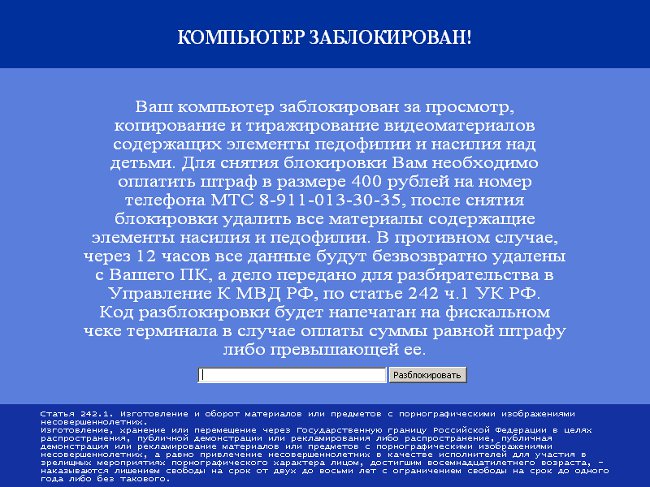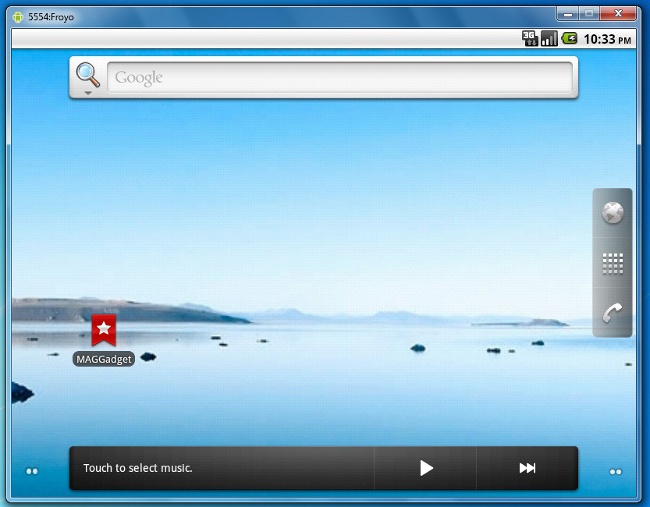Πώς να αντιγράψετε τις επαφές από το τηλέφωνο στον υπολογιστή;

Εάν πρέπει να μετακινήσετε τη λίστα σαςτις επαφές από ένα κινητό τηλέφωνο σε έναν υπολογιστή και, στη συνέχεια, βεβαίως, επανεκτυπώνοντας κάθε αριθμό με μη αυτόματο τρόπο - αυτό είναι μακρύ και ενοχλητικό. Μπορείτε να διευκολύνετε και να επαναφέρετε αυτόματα όλους τους διαθέσιμους αριθμούς. Το βιβλίο διευθύνσεων μιας κινητής συσκευής μπορεί να αντιγραφεί σε φορητό υπολογιστή ή υπολογιστή ως λίστα ή έγγραφο. Παρακάτω θα περιγράψουμε λεπτομερώς πώς να το κάνουμε.
Πώς να επαναφέρετε αριθμούς από το τηλέφωνο στον υπολογιστή;
Πρώτα απ 'όλα, ετοιμάστε το καλώδιο USB, δίσκο οδηγού, ενεργοποιήστε τον υπολογιστή και το τηλέφωνο. Αντί ενός καλωδίου, μπορείτε να χρησιμοποιήσετε τον προσαρμογέα BLUETOOTH.
Από το δίσκο, εγκαταστήστε το λογισμικό στουπολογιστή. Ένα τέτοιο πρόγραμμα συνδέεται συχνά με το κινητό και το καλώδιο. Μπορεί επίσης να μεταφορτωθεί από τον επίσημο ιστότοπο. Δώστε προσοχή στην έκδοση του προγράμματος, δεν είναι όλα κατάλληλα για το κινητό σας. Μπορείτε να το βρείτε στο μενού "Λογισμικό", στην ενότητα "Επισκόπηση" του μοντέλου του τηλεφώνου σας.
Τοποθετήστε το πρόγραμμα σύμφωνα με τα στοιχεία του μενού. Είναι απαραίτητο να δημιουργηθεί επικοινωνία (σύζευξη) μεταξύ της κινητής συσκευής και του φορητού υπολογιστή.
Όταν το πρόγραμμα είναι εγκατεστημένο, βρείτε το σημείο συγχρονισμού των πληροφοριών και κάντε κλικ σε αυτό. Περιμένετε έως ότου ολοκληρωθεί η επεξεργασία.
Στη συνέχεια, μεταβείτε στον τηλεφωνικό κατάλογο ή τις επαφές. Μπορείτε να αντιγράψετε αριθμούς χρησιμοποιώντας το κατάλληλο κουμπί ή να τα αποθηκεύσετε ως έγγραφο κειμένου. Εξαρτάται από το μοντέλο τηλεφώνου και τις λειτουργίες του προγράμματος. Τις περισσότερες φορές, το λογισμικό αποθηκεύει τα δεδομένα με ένα αρχείο το οποίο στο μέλλον μπορεί να ανοίξει από διαφορετικά προγράμματα. Αυτό είναι ιδιαίτερα χρήσιμο αν υπάρχουν πολλές επαφές στο κινητό.

Πώς μπορώ να αντιγράψω επαφές από το τηλέφωνό μου Samsung στον υπολογιστή μου;
Συχνότερα, συγχρονίζετε τη λίστα επαφών σαςτηλεφώνου είναι απαραίτητη προκειμένου να μεταφερθούν αργότερα σε μια νέα κινητή συσκευή. Αυτή η λειτουργία είναι απαραίτητη για τους χρήστες πριν αλλάξετε το μοντέλο της συσκευής. Η διαδικασία είναι σχεδόν η ίδια για όλα τα κινητά τηλέφωνα, αλλά για τη "Samsung" είναι ελαφρώς διαφορετική.
Συνδέστε το τηλέφωνό σας στο φορητό σας υπολογιστή μέσω καλωδίου ή Bluetooth. Ανοίξτε το παράθυρο σύνδεσης.
Στη συνέχεια, τοποθετήστε το CD λογισμικού ή μεταφορτώστε το από τον ιστότοπο. Εγκαταστήστε τα απαραίτητα βοηθητικά προγράμματα για περαιτέρω εργασίες.
Οι αντιγράφων αριθμών θα εκτελούνται στο Microsoft Outlook. Μετά την εγκατάσταση του προγράμματος οδήγησης, θα δείτε ένα τέτοιο στοιχείο - "Αντιγραφή του τηλεφωνικού καταλόγου σε μορφή Outlook", κάντε κλικ σε αυτό.
Μετά τον επιτυχημένο συγχρονισμό, συνδέστε το καινούργιο κινητό σας τηλέφωνο στον υπολογιστή και εκτελέστε ξανά την αντιγραφή, αλλά με την αντίστροφη σειρά.
Η εφαρμογή του Outlook είναι πολύ βολική και σας επιτρέπει να αποθηκεύσετε τα δεδομένα στο σύνολό τους. Το πρόγραμμα εμφανίζει όλα τα στοιχεία: πλήρες όνομα, κινητά και οικιακά τηλέφωνα, διεύθυνση ηλεκτρονικού ταχυδρομείου κ.λπ.

Πώς να αποθηκεύσετε αριθμούς από το iPhone σας στον υπολογιστή σας;
Υπάρχουν διάφοροι τρόποι μεταφοράς δεδομένων, αλλά θα σας πούμε για το πιο βολικό και απλό.
Σε αυτή την περίπτωση, χρειάζεστε μια εφαρμογή για το iPhone- το iTunes, το οποίο γνωρίζει κάθε χρήστης των προϊόντων της Apple. Εάν δεν είναι ήδη εγκατεστημένο στον υπολογιστή σας, κάντε λήψη και εκτελέστε το. Στη συνέχεια, πρέπει να κάνετε τα εξής: ανοίξτε την ενότητα "Αρχείο", μετά "Συγχρονισμός συσκευής", "Επαφές και εγγραφές". Τα δεδομένα του βιβλίου διευθύνσεων αντιγράφονται στον κατάλογο του iTunes-Backup.
Σήμερα μάθατε πώς να κατεβάζετε αριθμούς τηλεφώνου από τηλέφωνο σε υπολογιστή. Εφαρμόστε τις συμβουλές στην πράξη. Καλή τύχη!